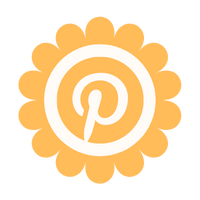20 raccourcis Canva à connaître pour gagner du temps dans tes créations de visuels
29 août 2022
Comme toi, chère entrepreneure, je n’ai pas une minute à perdre dans mon quotidien surchargé de maman/entrepreneure. Au contraire, je n’arrête pas de chercher de nouvelles astuces pour booster ma productivité et gagner du temps dans mes tâches quotidiennes.
Et c’est au cours de mes recherches que j’ai découvert les raccourcis sur Canva (un site sur lequel je passe des heures chaque jour, pour créer de jolis visuels pour mon site web, mes réseaux sociaux et ceux de mes clientes). Ces raccourcis me permettent chaque jour d’économiser du temps et de l’énergie (tout bénef quoi) !
Dans l’article du jour, je te présente donc les 20 raccourcis que j’utilise le plus souvent sur Canva. En espérant que cela puisse t’aider et rendre ton travail sur Canva plus simple et fluide !
[Petite précision avant de commencer : les raccourcis sont indiqués ici pour PC. Si vous avez un Mac, il vous suffit de remplacer la touche Ctrl par la touche Command]
Les raccourcis « classiques »
Tu connais peut-être les 6 raccourcis suivants, chère entrepreneure : ils ne sont pas « spécifiques » à Canva et peuvent être utilisés sur d’autres outils et logiciels. Mais ils me sont tellement utiles chaque jour (sur Canva et ailleurs) que je ne pouvais pas ne pas les mentionner.
1) Ctrl + C / Ctrl + V
Je doute t’apprendre quelque chose avec celui là mais on ne sait jamais : Ctrl + C pour copier, Ctrl + V pour coller (une photo, un dessin, un texte …)
2) Ctrl + Z
Pour revenir en arrière. Idéal si tu as fait une fausse manip ou si les modifications que tu viens d’apporter à ton document ne te plaise pas. Bon à savoir : tu peux annuler ton retour en arrière avec le raccourci Ctrl + Shift+ Z.
3) Ctrl + A
Pour sélectionner tous les éléments présents sur ton document
4) Ctrl + B
Pour mettre du texte en gras
5) Ctrl + U
Pour souligner du texte
6) Ctrl + I
Pour mettre du texte en italique

[Pour aller plus loin : Canva te fait vraiment galérer et tu aimerais monter en compétences sur ce logiciel ? Tu n’arrives pas à créer des visuels vraiment impactants et détonants, notamment pour ton compte Instagram ? Alors la formation Relooke ton biz’ est faite pour toi ! Je te laisse aller la découvrir sans attendre 😉]

Les raccourcis plus spécifiques à Canva
Gain de temps assuré avec les 14 raccourcis suivants, chère entrepreneure !
7) T
Pour ajouter une zone de texte à ton document Canva
8) L
Pour insérer une ligne ou une flèche
9) C
Pour ajouter un rond ou un ovale
10) R
Pour insérer un rectangle/un carré
11) Ctrl + G
Pour grouper les éléments sélectionnés. Et pour les dégrouper, Ctrl + Shift + G
12) Shift + glisser
Pour modifier la taille d’un élément, tout en conservant ses proportions

[Pour aller plus loin : découvre 5 idées de visuels que tu peux créer hyper facilement avec Canva]
13) Ctrl + Shift + K
Pour mettre du texte en majuscules
14) Ctrl + Shift + >
Pour augmenter la taille d’un texte (et pour la diminuer, tu peux utiliser le raccourci Ctrl + <)
15) Ctrl + Shift + C
Pour centrer un texte
16) Ctrl + Shift + L / Ctrl + Shift + R
Pour aligner un texte à gauche (L) ou à droite (R)
17) Ctrl + 0 (zéro)
Pour revenir à l’affichage à 100%
18) Shift + clics
Pour sélectionner plusieurs éléments
19) Ctrl + + / Ctrl + –
Pour zoomer ou pour dézommer
20) Ctrl + Entrée
Pour ajouter une nouvelle page à ton document Canva
[Pour aller plus loin : rendez-vous sur cet article où je te livre 7 solutions pour gagner énormément de temps dans ta création de visuels sur Canva]

Voilà donc, chère entrepreneure, les 20 raccourcis clavier que j’utilise le plus souvent sur Canva (et qui me facilite énormément la tâche, dès que je créé des visuels pour mon business ou pour mes clientes). J’espère de tout cœur que cet article pourra te permettre de gagner du temps, dans ton quotidien d’entrepreneure overbookée.